The Cycle Frontier All Error Code és azok javítása
Vegyes Cikkek / / July 09, 2022
A Cycle Frontier egy első személyű (FPP) videojáték, amelyet a Yager Development fejlesztett és adott ki. A játék PvEvP, azaz játékos vs környezet vs játékos. Ha játszottál már FPP játékkal, akkor ezt a játékot imádni fogod. A Cycle Frontier 2022-ben jelent meg, és ingyenesen játszható. A The Cycle Frontier játék közben számos hibával találkozhat, például a 6-os vagy a 4-es hibakóddal.
Számos különböző hiba vagy hiba megzavarhatja a játékot és a játék közbeni szórakozást. Ezen hibák némelyike nem teszi lehetővé a bejelentkezést, míg mások nem jelenítik meg a játékot vagy a barátok lejátszási listáját. Elég frusztráló, igaz? Ne aggódj; fedeztünk téged. Ebben a cikkben beszéljük meg a The Cycle Frontier összes hibakódját és azok javításait. Megbeszéltünk néhány gyorsjavítást, amelyek 2022-től működnek.

Az oldal tartalma
- The Cycle Frontier All Error Code és azok javítása
-
Javítsa ki a Cycle Frontier Error Code 6-ot
- 1. módszer: Indítsa újra a számítógépet
- 2. módszer: Jelentkezzen ki, és jelentkezzen be a játékba
- 3. módszer: A szerver leállása
-
4. hibakód (bejelentkezési hiba) javítása
- 1. módszer: Kérjen egy modot a Discordon
- 2. módszer: Indítsa újra a számítógépet
- 3. módszer: Telepítse újra a BattlEye csalás elleni programot
- 4. módszer: Ellenőrizze a játékfájlokat
- 5. módszer: Telepítse újra a játékot
-
Javítsa ki a Cycle Frontier Matchmaking hibát
- 1. módszer: Próbáljon ki egy másik térképet
- 2. módszer: Kattintson a Telepítés gombra, amíg nem csatlakozik egy játékhoz
- 3. módszer: Indítsa újra a játékot és a számítógépet
- 4. módszer: Ellenőrizze az internetkapcsolatot
-
Javítsa ki a végtelen betöltési képernyő hibát
- 1. módszer: Törölje a Steam letöltési gyorsítótárát
- 2. módszer: Állítsa vissza a hálózati beállításokat
- 3. módszer: Frissítse a hálózati illesztőprogramokat
-
Javítsa ki a Cycle Frontier barátlista nem működő hibáját
- 1. módszer: Állítsa a Steam-profilját nyilvánosra
- 2. módszer: Indítsa újra a játékot és a számítógépet
- 3. módszer: Távolítsa el és telepítse újra a játékot
- Javítsa ki a szerver OFFLINE képernyőjét az indításkor
- Következtetés
The Cycle Frontier All Error Code és azok javítása
Ennek a játéknak a futtatásához egy PC-re vonatkozóan vannak minimális előírások. Ezeket az alábbiakban adjuk meg:
- OS: Windows: 10 64 bites
- Processzor: Intel i5-4590 vagy AMD Ryzen 3 1200
- Memória: 6 GB RAM
- Grafika: AMD Radeon R9 270 vagy NVIDIA GeForce GTX 760; 2 GB VRAM szükséges.
- DirectX: 11-es verzió
- Hálózat: Szélessávú internetkapcsolat
- Tárolás: 37 GB szabad hely
- További megjegyzések: Cél képkockasebesség a minimális követelményeknek megfelelően: 30 FPS
Kezdjük a felhasználók által tapasztalt leggyakoribb hibákkal:
Javítsa ki a Cycle Frontier Error Code 6-ot
Ezt a hibát többféleképpen is megoldhatja, és beszéljük meg mindegyiket:
Reklámok
1. módszer: Indítsa újra a számítógépet
A számítógép újraindítása nemcsak ezeket a hibákat javítja ki, hanem a legtöbb hibát is. A számítógép újraindításakor a ram felszabadul, és ezáltal lehetővé teszi a számítógép egy kicsit gyorsabb működését.
2. módszer: Jelentkezzen ki, és jelentkezzen be a játékba
Néha a probléma megoldódhat, miután kijelentkezik, majd újra bejelentkezik a játékba. Tehát mindenképpen próbálja ki ezt a módszert.
3. módszer: A szerver leállása
Lehet, hogy a Cycle Frontier szerverek nem működnek. Ellenőrizheti, hogy a probléma a játékszerverektől származik-e, ha megnézi a hivatalos Twitterüket, vagy felkeresi ezt link.
4. hibakód (bejelentkezési hiba) javítása
A játék indulása alatt a játékban sok játékos regisztrált, így naponta nőtt az aktív játékosok száma. Néhány játékost kitiltottak, mert rajtakapták őket valamilyen automatizált folyamaton a játékon belüli előrelépéshez.
Reklámok
Itt kezdett megjelenni a 4-es hibakód a felhasználók képernyőjén. Az emberek azt hitték, hogy ezt a hibát kapták, amikor egy tiltott fiókból próbáltak játszani a játékkal. De az eset egészen más volt. Ne aggódj! Van megoldásunk erre a problémára.
1. módszer: Kérjen egy modot a Discordon
Nyiss viszályt és csatlakozz ehhez a The Cycle Frontier hivatalos csatornája. Kérdezd meg bármelyik moderátort, hogy kitiltottak-e a játékból. Ha azt mondják, hogy kitiltva vagy, kérd meg, hogy szüntesse meg a kitiltást, vagy hozzon létre új fiókot, és kezdje el újra a játékot (ezúttal harmadik féltől származó alkalmazások használata nélkül).
2. módszer: Indítsa újra a számítógépet
Ha követi a The Cycle Frontier Reddit közösségét, láthatja, hogy néhány más játékos is találkozott ezzel a 4-es hibával. Csak újraindították a számítógépet, és a hiba megszűnt. Tehát próbálja meg újraindítani a számítógépet, és ellenőrizze, hogy a játék működik-e.
Reklámok
3. módszer: Telepítse újra a BattlEye csalás elleni programot
Hasonló bejelentkezési problémák voltak a játék béta alatt. Csak távolítsa el a csalás elleni Battleye programot, és próbálja meg elindítani a játékot. Továbbá, ha a BattlEye verziója nem a legújabb, javasoljuk, hogy azonnal frissítse. A fentiek bármelyikének elvégzése után indítsa újra a számítógépet.
4. módszer: Ellenőrizze a játékfájlokat
Előfordulhat, hogy néhány játékfájl sérült vagy hiányzik. Tehát próbálja meg ellenőrizni a játék fájljait, és ellenőrizze, hogy a játék működik-e.
A játékfájlok ellenőrzéséhez kattintson a jobb gombbal a játékra a Steam könyvtárban, válassza ki a tulajdonságokat, majd a helyi fájlokat, és válassza a játékfájlok ellenőrzése lehetőséget.
5. módszer: Telepítse újra a játékot
Ha úgy gondolja, hogy a legtöbb játékfájl sérült, jobb, ha újratelepíti a játékot. Ezzel kijavít minden olyan hibát vagy hibát, amely megakadályozza a játékot. Mindig megbízható forrásból töltsd le a játékot, és ne valamilyen rosszindulatú webhelyről.
Javítsa ki a Cycle Frontier Matchmaking hibát
sok játékos szembesül hibával a The Cycle Frontier játékban a párkeresés során. Ez a probléma akkor jelentkezik, amikor a Start gombra kattint, ami elég bosszantónak tűnik.
1. módszer: Próbáljon ki egy másik térképet
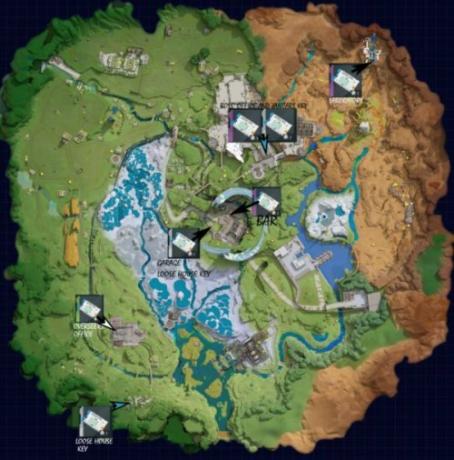
Csak játsszon néhány kört egy új térképen, és utána újra elkezdheti játszani kedvencével. A játék egy új térkép lejátszásával frissül, és a hiba javítható. Tehát próbálja meg ezt a módszert, és ellenőrizze, hogy a hiba javítva van-e.
2. módszer: Kattintson a Telepítés gombra, amíg nem csatlakozik egy játékhoz
Ezzel beléphet egy játékba. Nem tudjuk, hogy ez miért működik, de ez a módszer sok játékosnál működik, ezért is soroltuk ide. Ennek oka az lehet, hogy állandóan kéri, hogy csatlakozzon egy játékhoz; a hiba felülbírálható és kijavítható.
3. módszer: Indítsa újra a játékot és a számítógépet
Először próbálja meg újraindítani a játékot, és ellenőrizze, hogy a hiba javítva van-e. Ha nem, indítsa újra a rendszert, és ellenőrizze, hogy a hiba megszűnt-e. Ezenkívül próbálja meg ellenőrizni a játékfájlokat, hátha megtudja, hogy a fájlok nem sérültek.
4. módszer: Ellenőrizze az internetkapcsolatot

Az internetkapcsolat elengedhetetlen a játékhoz, ezért stabil internetkapcsolatra van szüksége. Ha internetproblémákkal szembesül, próbálja meg újraindítani az útválasztót, vagy tesztelje az internet sebességét és a pinget itt.
Javítsa ki a végtelen betöltési képernyő hibát
Ez a hiba több okból is előfordulhat, és nem tudjuk megmondani, miért történik ez.
1. módszer: Törölje a Steam letöltési gyorsítótárát
- Tisztítsa meg a Steam Download gyorsítótárát. Ezt csináld meg:
- Nyissa meg a Steamet, és lépjen a következőre Beállítások a felső menüsorból.
- Menj a Letöltések fület, és kattintson rá Letöltési gyorsítótár törlése az oldal alján a gyorsítótár törléséhez.
- A Steam kérni fogja, hogy törli az local letöltési gyorsítótár és a lépés elvégzése után be kell jelentkezni. nyomja meg rendben és várja meg a folyamat végét.
- Bejelentkezni Gőz és ellenőrizze, hogy a hiba javítva van-e vagy sem.
2. módszer: Állítsa vissza a hálózati beállításokat
Ha valamilyen probléma van a hálózattal, egyszerűen visszaállíthatja a Hálózati beállításokat, és ellenőrizheti, hogy a végtelen betöltési képernyő javítva van-e. A hálózati beállítások visszaállítása:
- Kattintson Rajt és keressen Beállítások.
-
Most kattintson a Hálózat és internet fülre, majd kattintson a Fejlettinternet beállítás.

- Aztán alatta többbeállítások, kattintson HálózatVisszaállítás. Megnyílik egy új lap; kattintson Állítsa vissza most opció mellett Hálózat visszaállítása választási lehetőség.
3. módszer: Frissítse a hálózati illesztőprogramokat
Előfordulhat, hogy a számítógép hálózati illesztőprogramjai elavultak vagy néha sérültek. Mindig ajánlott frissíteni őket a legújabb verzióra a zavarok elkerülése érdekében.
A hálózati illesztőprogramok frissítése:
- Kattintson Rajt és keressen Eszközkezelő.
- Kérjük, keresse meg a Hálózati adapterek mezőbe, és kattintson rá.
- Keresse meg Hálózati adapterek (WIFI vagy LAN), kattintson rájuk a jobb gombbal, és lépjen a következőre tulajdonságait.
- Egy új ablak jelenik meg. Ebben menjen a Drivers fület, és kattintson rá Frissítse az illesztőprogramokat.
- Arra kéri, hogy vagy automatikusan keresse meg a frissítéseket a számítógépén, vagy keresse meg őket manuálisan. Ha még nem töltötte le egyiket sem, kattintson rá Automatikus letöltés.
A frissítések elvégzése után indítsa újra a számítógépet a módosítások azonnali alkalmazásához.
Javítsa ki a Cycle Frontier barátlista nem működő hibáját
Ez az egyik gyakori probléma, amellyel a legtöbb játékos szembesül. A barátlista ismeretlen okok miatt nem működik. A Cycle Frontiers fejlesztői nem adtak megoldást erre a hibára, de kitaláltunk néhány trükköt a probléma megoldására. Tehát beszéljünk többet ezekről a javításokról:
1. módszer: Állítsa a Steam-profilját nyilvánosra
Ha a Steam-profilod privát, akkor mások nem láthatnak téged. Tehát tedd nyilvánosra Steam-profilodat, hogy másokkal játszhass. Steam-profil nyilvános beállításához:
Nyissa meg a Steamet, és kattintson a felhasználónevére a jobb felső sarokban.

Most válassza ki Nézd meg a profilomat.

Választ Profil szerkesztése és menj a Adatvédelmi beállítások lapon.

Állítsa be az elérhető opciókat –A profilom, Játék részletei, Barátlista, és Leltár-nak nek Nyilvános. Ne felejtse el menteni az összes beállítás megadása után.

Itt van egy képernyőkép az összes beállításról, amely Nyilvánosra van állítva a Steamen.
2. módszer: Indítsa újra a játékot és a számítógépet
Először próbálja meg újraindítani a játékot, és ha ez nem működik, próbálja meg újraindítani a számítógépet. Ez a módszer a legtöbb játékosnál kijavította a barátlista hibáját. Tehát próbálja meg ezt a módszert alkalmazni, majd folytassa a következő eljárással.
3. módszer: Távolítsa el és telepítse újra a játékot
Lehetséges, hogy a játékfájlok sérültek, és a barátlista nem működik. Csak telepítse újra a játékot, és ellenőrizze, hogy a barátlista-hiba eltűnt-e. Ne felejtse el újraindítani a számítógépet a játék újratelepítése után.
Javítsa ki a szerver OFFLINE képernyőjét az indításkor
A Server Offline képernyő egy ritka hiba, amely a játék béta szakaszában fordult elő. De ha szembesül ezzel a hibával, itt van a javítás:
Csak lépjen ki a játékból, és nyissa meg Gőz

Kattintson Beállítások, és a Béta részvételnél módosítsa erre Egyik sem.

Nyomja meg az OK gombot, és indítsa újra a Steam-et.
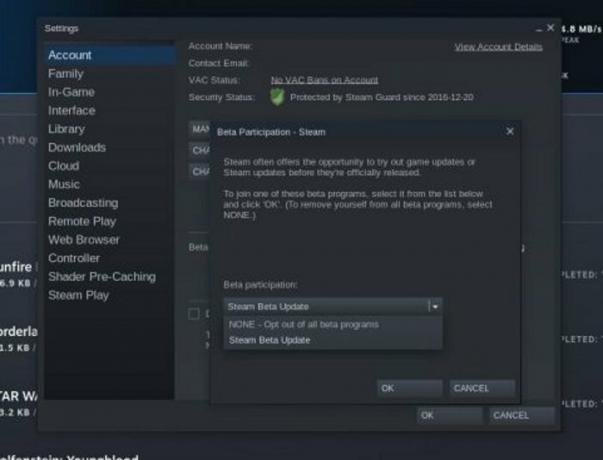
Nyissa meg a játékot, és most a játéknak jól kell futnia.
Következtetés
Ezzel a végére értünk A Cycle Frontier minden hibakód hibaelhárítási útmutatója. Ha bármilyen kérdése van ezzel a cikkel kapcsolatban, kérjük, tegye fel őket alább. Tudassa velünk, hogy a fenti javítások közül melyik vált be Önnek. A jövőben további hibaelhárítási javításokat fogunk hozzáadni további hibakódokhoz, így a jövőbeni hibaelhárítási hivatkozások miatt felvehet minket a könyvjelzők közé.

![Stock ROM telepítése a Zopo Color F2-re [Firmware Flash File / Unbrick]](/f/402fc1ed8caa694eb7366c6df4d9dccd.jpg?width=288&height=384)
![Egyszerű módszer a Lava Iris 50c gyökérkezeléséhez a Magisk használatával [nincs szükség TWRP-re]](/f/5c7482b7f285bac0572e7b61107e71ae.jpg?width=288&height=384)
